Kako pretvoriti PNG v JPG brez izgube kakovosti
Miscellanea / / November 28, 2021
Ali iščete način za pretvorite slikovno datoteko PNG v JPG zmanjšati njegovo velikost ali želite naložiti sliko, vendar je edini podprt format JPG? Ne skrbite, v tem priročniku bomo razpravljali o tem, kako lahko pretvorite PNG v JPG, ne da bi pri tem izgubili kakovost.
Pri obravnavanju slik v operacijskem sistemu Windows obstajajo določeni formati datotek, ki jih uporablja Windows. Najbolj priljubljeni med njimi so formati PNG & JPG/JPEG. Ker pa imata ti dve obliki različne primere uporabe, morate razumeti, katero obliko uporabiti, kdaj.
Na primer, delite sliko, ki vsebuje samo besedilo, potem bi morali raje oblikovati PNG, medtem ko po drugi strani, če delite portret, uporabite format JPG. Glavna razlika med obema formatoma datotek je v njihovem algoritmu stiskanja.
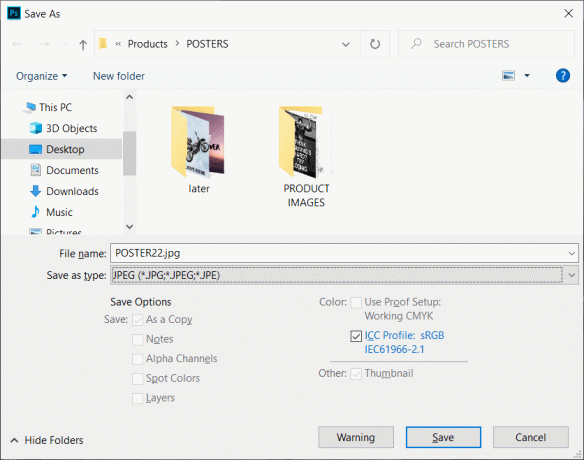
JPG/JPEG uporablja algoritem stiskanja z izgubo, kar pomeni, da se lahko nekatere informacije o sliki odstranijo, da se zmanjša velikost datoteke. Medtem ko po drugi strani format PNG uporablja algoritem stiskanja brez izgub, ki hrani vse informacije in tako ohranja kakovost slike, vendar samodejno poveča velikost datoteke. Datoteke JPG je mogoče stisniti, da prihranite več prostora na disku, medtem ko datoteke PNG zagotavljajo kakovost slike. Oba formata imata svoje prednosti in slabosti, vendar če želite, da ima datoteka JPG enako kakovost kot format datoteke PNG, potem to je mogoče doseči tudi s pretvorbo datoteke PNG v JPG brez izgube kakovosti s pomočjo spodaj navedenih metode.
Vsebina
- Kako pretvoriti PNG v JPG brez izgube kakovosti
- 1. način: Microsoft Paint za pretvorbo PNG v JPG
- 2. način: uporabite spletni pretvornik PNG v JPG
- Metoda 3: Uporabite Photoshop
- 4. način: uporabite XnConvert za pretvorbo slike PNG v JPG
Kako pretvoriti PNG v JPG brez izgube kakovosti
1. način: Microsoft Paint za pretvorbo PNG v JPG
Za pretvorbo PNG v JPG je Microsoftova barva zelo priročno orodje. Pretvorbo je mogoče izvesti s pomočjo le nekaj korakov.
1. Kliknite na Začnimeni ali pritisnite na tipka Windows.
2.Vrsta Barva v iskanju sistema Windows in pritisnite enter, da ga odprete.

3. Odprite datoteko v barvi, ki jo želite pretvoriti iz PNG v JPG.
4.Kliknite mapa v meniju Paint kliknite na Odprto s seznama možnosti.

5.Izberite sliko, ki jo želite odpreti.
6. Ponovno kliknite na mapa in poiščite "Shrani kot"možnost na seznamu, premaknite kazalec miške na malo desno puščico in videli boste možnost shranjevanja datoteke v formatu JPEG.

7. V možnosti Shrani kot kliknite na "JPEG slika“.
8. Odpre se novo okno, vnesite ime datoteke s katerim bo shranjen in nato kliknite na Gumb Shrani.

Tako lahko shranite datoteko v formatu JPG, ne da bi pri tem izgubili kakovost slike, ki je bila tam v formatu PNG.
2. način: uporabite spletni pretvornik PNG v JPG
Za pretvorbo datoteke PNG v JPG je najhitrejša metoda uporaba spletnega pretvornika PNG v JPG. Če želite sliko pretvoriti s pomočjo tega spletnega pretvornika, sledite spodnjim korakom:
1. Odprite kateri koli spletni brskalnik, pojdite na Google.com in nato vnesite Pretvornik PNG v JPG.

2. Kliknite povezavo, ki pravi png2jpg.com.
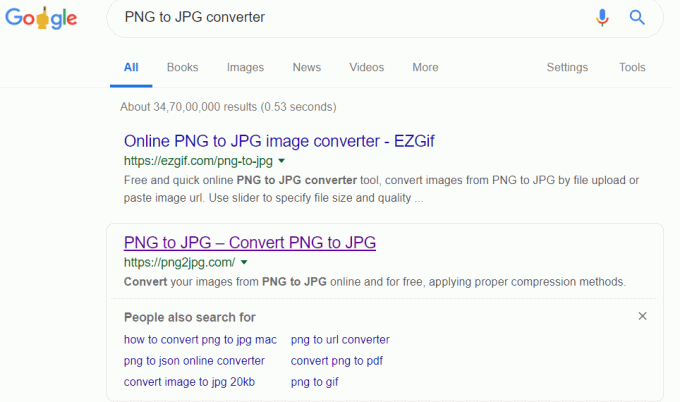
3. V novem oknu kliknite na Naložite datoteke nato izberite datoteke iz vašega sistema, ki jih želite pretvoriti, in kliknite na Gumb za odpiranje.

4.Prenesite pretvorjeno datoteko s klikom na Prenesi možnost gumba.

5. Odprite preneseno datoteko in brez težav si boste lahko ogledali pretvorjeno sliko.

Tako enostavno je mogoče pretvoriti Slika PNG v JPG s pomočjo pretvornika PNG v JPG.
Metoda 3: Uporabite Photoshop
Ko se ukvarjate s slikami, je Adobe Photoshop programska oprema, ki nikoli ne razočara. S Photoshopom lahko verjetno veliko urejate, vendar se morda ne zavedate, da ga je mogoče uporabiti tudi za pretvorbo datoteke PNG v format JPG. Za pretvorbo datoteke sledite spodnjim korakom:
1. Odprite Adobe Photoshop, kliknite na mapa v zgornjem levem kotu zaslona in izberite Odprto.

2. Odprite datoteko, ki jo želite pretvoriti v format JPG.
3. Znova kliknite na mapa iz menija in kliknite na Shrani kot možnost.
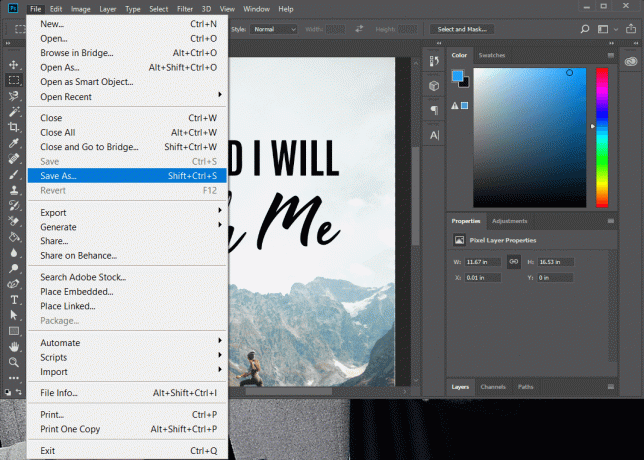
4. V novem oknu vnesite ime datoteke, s katero jo želite shraniti in v spustnem meniju »Shrani kot vrsto« izberite JPEG.
5. Kliknite na Shrani gumb, da shranite datoteko v formatu JPG/JPEG.
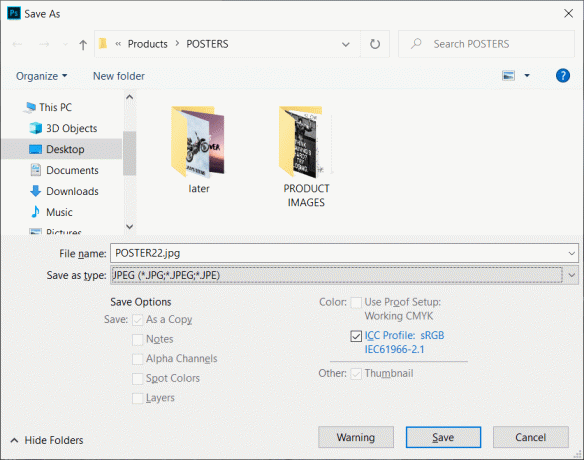
6. Prikaže se pojavno okno z možnostmi JPEG, s katerimi lahko nastavite kakovost slike.

7. Ko končate z nastavitvami, kliknite V redu in vaša datoteka bo shranjena v formatu JPG.
Slika bo pretvorjena v format JPG iz PNG in zdaj boste imeli sliko JPG z enako kakovostjo kot slika PNG.
4. način: uporabite XnConvert za pretvorbo slike PNG v JPG
Za pretvorbo slike PNG v JPG lahko uporabite aplikacijo drugega proizvajalca, imenovano XnConvert. XnConvert se lahko uporablja za pretvorbo slik v različne formate. Za pretvorbo slike iz PNG v JPG brez izgube kakovosti je XnCovert zelo dobra možnost. Če želite prenesti to aplikacijo tretje osebe, se pomaknite na Spletno mesto XnConvert. XnConvert je ena najboljših programov za obdelavo slik.
Če želite sliko pretvoriti z uporabo XnConvert, sledite tem korakom.
1. Prenesite in namestite XnCovert. Nato dvokliknite njeno ikono, da jo odprete
2. Če želite odpreti slikovne datoteke, kliknite na Vnos zavihek v zgornjem levem kotu zaslona.
3. Kliknite na Dodaj datoteke in izberite datoteke, ki jih želite odpreti.
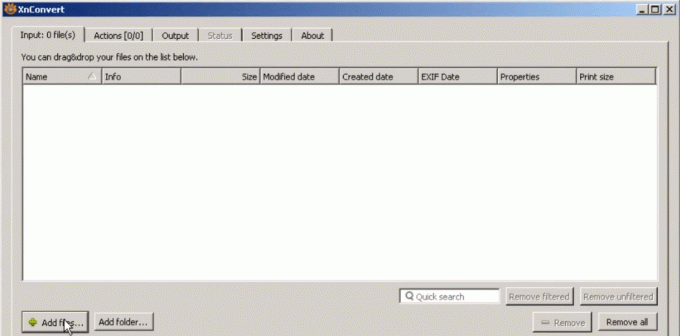
4. Kliknite na Izhod zavihek, nato se pomaknite do mesta, kamor želite shraniti pretvorjeno datoteko.
5.Vnesite ime datoteke in izberite format kot JPG za pretvorbo datoteke iz PNG.

6. Kliknite na Gumb za pretvorbo za pretvorbo datoteke.
Priporočeno:
- Kako povezati telefon Android z operacijskim sistemom Windows 10?
- Kaj je proces dwm.exe (Upravitelj oken namizja)?
To je bilo nekaj metod za pretvorite datoteko PNG v JPG, ne da bi pri tem izgubili kakovost slike.



